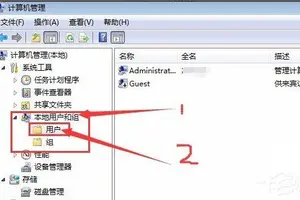1.win10怎样设置桌面电脑图标
使用电脑,我们通常都是使用桌面上的图标比较快捷。安装了win10,本想体验新版本带来的更好功能,但是发现桌面上没有图标。看来还得把图标添加到桌面上。如何让win10桌面上显示出我们常用的图标呢?
在win10系统桌面空白处点击右键,选择弹出菜单上的个性化,如下图所示。
如何在win10桌面上添加应用图标
点击个性化窗口左侧的更改桌面图标,如下图所示。
如何在win10桌面上添加应用图标
点击后弹出桌面图标设置对话框,这里就可以设置显示win10桌面图标,如下图所示。
如何在win10桌面上添加应用图标
勾选你想要在win10桌面显示的桌面图标,然后点击确定。如下图所示。
如何在win10桌面上添加应用图标
win10桌面图标设置好后,在win10桌面就可以看到我们显示的桌面图标,如下图所示。
如何在win10桌面上添加应用图标
这是添加桌面图标,也算自定义win10桌面图标。自定义的好处是可以添加自己需要的,不添加自己不需要的,使桌面图标简洁实用。当然,还可以把某些软件的快捷方式放在桌面
2.win10的计算机图标怎么显示
win10我的电脑图标怎么显示设置方法一 1、进入win10系统后,默认的是没有我的电脑图标的。
2、在桌面空白处右击,选择个性化。 3、点击个性化进入个性化窗口,点击个性化窗口上的主题按钮。
4、点击后,在主题界面可以看到桌面图标设置,如下图所示。 5、点击后,弹出桌面图标设置对话框,这里可以看到此电脑。
6、在左面图标设置对话框中勾选计算机,然后点击确定按钮。 7、点击确定后,桌面就会显示我的电脑图标了。
win10我的电脑图标怎么显示设置方法二 1.选择右边的相关设置下的桌面图标设置。 2.这个窗口下就就可以咯。
你可以看到我们可以在桌面上可以设置显示的图标有哪些了。 3.算机的选项上勾选中就可以了,得点应用和设置咯。
这样才能生效的。 win10我的电脑图标怎么显示设置方法三 1.装好win10后桌面上只有一个“回收站”图标,桌面空白处右击,选择弹出菜单中的“个性化”, 2.弹出的“个性化”窗口中选择左侧的“主题”: 3.单击右侧的“桌面图标设置”,在弹出的“桌面图标设置”对话框中,选择“桌面图标”区域中你所需要的图标复选框,比如“计算机”,再单击“确定”按钮即可。
4.但是返回桌面我们可以看到,在Win10中已经不叫做“我的电脑”或者win8所叫的“此计算机”,而是叫“此电脑,另外你需要知道的是,你的win10没有激活的话是不能进行个性化设置的。这样就完成了设置步骤了。
3.win10系统图标怎么改
1. 首先下载好Win7或Win8系统的桌面图标备用。然后在Win10桌面空白处点击右键,选择“个性化”打开“个性化”设置窗口。
2. 点击左侧导航菜单中的“更改桌面图标”打开“桌面图标设置”窗口。
3. 在下面的图标框中选中想要修改的桌面图标,例如“这台电脑”,然后点击“更改图标”即可打开“更改图标”窗口。
4. 点击“浏览”按钮找到刚才下载的Win7或Win8系统的桌面图标里的“这台电脑(计算机)”图标,然后点击确定,则Win10系统的“这台电脑”图标就会被更改成Win7或Win8系统的“这台电脑(计算机)”图标了。
4.win10的开始图标怎么设置成win7那样的不用软件
win10系统把开始菜单改成win7样式方法:方法一:ClassicShell替换win10系统开始菜单。
网上搜索下载“ClassicShell”。
下载完成后安装ClassicShell,在安装引导界面点击“next”。
勾选“I accept(同意软件使用许可协议)”,继续点“next”。
在安装完成提示界面,如图。勾掉“View readme file”,然后点击“finish”完成安装。
安装完成后点击win10的开始菜单就会弹出ClassicShell的设置对话框。
区域①中选择设置开始菜单的风格(style);区域②中设置开始菜单图标(按钮)样式。
设置完成后再点击开始按钮,开始菜单的界面就恢复到了经典样式。
方法二:借助360软件小助手设置类似win7开始菜单。
在win10上安装360安全卫士(win10版)就可在win10上使用该功能。
去360下载,版本更新较频繁。
安装360安全卫士后一般就会默认启动该功能,如没有,可在360安全卫士的“工箱”——“全部工具”找到软件小助手添加。
任务栏会有360软件小助手的图标,点击打开界面。
可在本界面点击“图标版”切换到图标版的界面。
在图标版界面空白处右键,点击“切换到列表版”即可切换到原样式。
转载请注明出处windows之家 » win10进入系统的图案怎么设置
 windows之家
windows之家